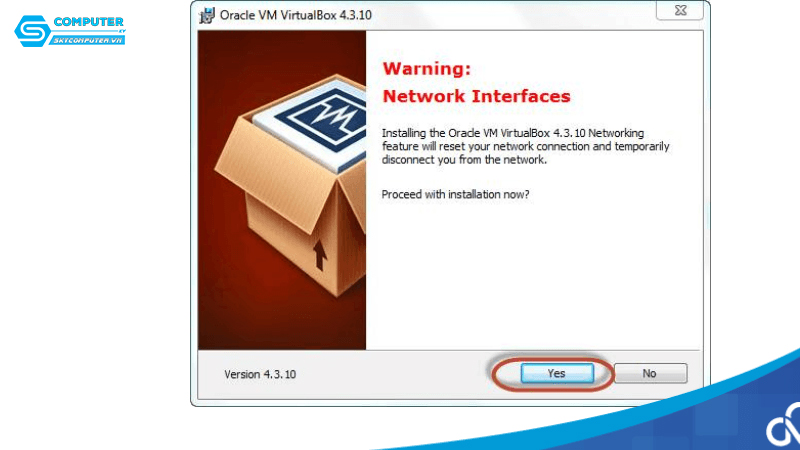Chưa có sản phẩm trong giỏ hàng.
Làm sao để cài đặt và sử dụng Linux trên laptop?
Bạn đang muốn trải nghiệm hệ điều hành Linux để làm việc, học tập hoặc khám phá môi trường mã nguồn mở? Linux là một lựa chọn tuyệt vời: miễn phí, nhẹ, bảo mật và linh hoạt. Tuy nhiên, với người mới bắt đầu, việc cài đặt và sử dụng Linux trên laptop có thể gây bối rối. Bài viết này sẽ hướng dẫn bạn từng bước từ A đến Z để bắt đầu hành trình với Linux.
Tại sao nên sử dụng Linux?
Trước khi tìm hiểu cách cài đặt, hãy điểm qua một số lý do bạn nên dùng Linux:
Hoàn toàn miễn phí và mã nguồn mở.
Bảo mật cao, ít virus hơn Windows.
Tối ưu tài nguyên, phù hợp cả với laptop cấu hình thấp.
Nhiều bản phân phối (distro) phù hợp cho từng mục đích: học tập, lập trình, server, đồ họa, v.v.
Hỗ trợ phần mềm mã nguồn mở phong phú.
Chuẩn bị trước khi cài đặt Linux
a. Chọn bản phân phối Linux phù hợp
Một số distro dễ dùng cho người mới:
Ubuntu: giao diện thân thiện, cộng đồng lớn.
Linux Mint: nhẹ, dễ sử dụng, gần giống Windows.
Zorin OS: thiết kế giống Windows, phù hợp người mới chuyển từ Windows sang.
b. Tạo USB Boot Linux
Bạn cần:
1 USB tối thiểu 8GB.
File ISO của bản Linux đã chọn (tải từ trang chính thức).
Công cụ tạo USB Boot như Rufus (Windows) hoặc balenaEtcher (đa nền tảng).
c. Sao lưu dữ liệu quan trọng
Việc cài Linux có thể xóa toàn bộ dữ liệu nếu bạn chọn sai tùy chọn cài đặt. Hãy sao lưu dữ liệu quan trọng ra ổ cứng ngoài hoặc đám mây.
Các bước cài đặt Linux trên laptop
Bước 1: Cắm USB Boot và khởi động lại laptop
Truy cập BIOS/UEFI (thường nhấn F2, F10, hoặc Del khi máy vừa khởi động).
Chọn boot từ USB để bắt đầu quá trình cài đặt.
Bước 2: Bắt đầu cài đặt Linux
Chọn ngôn ngữ và múi giờ.
Lựa chọn kiểu cài đặt:
Erase disk and install Linux: xóa toàn bộ ổ đĩa, chỉ nên dùng nếu không cần giữ Windows.
Install alongside Windows: cài song song với Windows, an toàn hơn với người mới.
Something else: tùy chỉnh phân vùng thủ công (dành cho người có kinh nghiệm).
Bước 3: Tạo tài khoản người dùng và hoàn tất cài đặt
Nhập tên, mật khẩu và thông tin cá nhân.
Sau khi cài xong, rút USB và khởi động lại máy.
Làm gì sau khi cài đặt Linux?
Cập nhật hệ thống: mở Terminal và nhập
sudo apt update && sudo apt upgrade(với Ubuntu/Mint).Cài đặt phần mềm cần thiết:
Trình duyệt: Firefox, Chrome.
Office: LibreOffice.
Chat, mạng xã hội: Telegram, Skype.
Lập trình: VS Code, Git, Python, Node.js.
Kích hoạt driver Wi-Fi, đồ họa nếu cần.
Việc cài đặt và sử dụng Linux trên laptop không còn quá khó khăn như trước. Với giao diện thân thiện, kho phần mềm phong phú và khả năng tùy biến cao, Linux là lựa chọn tuyệt vời cho những ai muốn kiểm soát hệ điều hành theo cách riêng. Hãy mạnh dạn trải nghiệm và khám phá sức mạnh của mã nguồn mở!
Nếu bạn muốn cài Linux song song với Windows mà không lo mất dữ liệu, hãy liên hệ Sky Computer Đà Nẵng – nơi cung cấp dịch vụ cài đặt hệ điều hành, sửa chữa máy tính chuyên nghiệp và hỗ trợ kỹ thuật trọn gói. Hơn thế tại đây còn cung cấp các sản phẩm máy tính xách tay Đà Nẵng với mẫu mã đa dạng, chất lượng, quý khách hàng có thể tham khảo thêm nếu có nhu cầu.
Xem thêm:
Thiết kế bàn phím laptop – Những cải tiến mới
Chất liệu vỏ laptop – Những vật liệu tốt nhất